Trang này mô tả cách chạy kiểm thử toàn diện bằng cách sử dụng ứng dụng minh hoạ và Google Play Console.
Các bước
Để tải SDK xuống, hãy chạy ứng dụng minh hoạ, xác minh rằng ứng dụng đang hoạt động chính xác và xem thông tin về thời gian kết xuất khung hình từ ứng dụng trong Google Play Console, hãy làm như sau:
- Sao chép nhánh chính của Kho lưu trữ SDK cho trò chơi của Dự án nguồn mở Android.
- Tạo và chạy ứng dụng minh hoạ.
- Chạy ứng dụng giám sát.
- Tạo bản dựng phát hành.
- Chạy bản dựng phát hành.
- Xem biểu đồ trong Google Play Console.
Tạo bản dựng và chạy ứng dụng minh hoạ
Chạy ứng dụng APT Insights Demo trong Android Studio để đảm bảo mọi thứ
được tạo một cách chính xác. Dự án này sử dụng CMake để xây dựng mã gốc và cho thấy cách
sử dụng tệp gamesdk.cmake, đây là cách dễ nhất để bắt đầu.
Để chạy ứng dụng minh hoạ, hãy làm như sau:
- Mở Android Studio
- Nhấp vào File (Tệp) > Open (Mở) rồi chọn
gamesdk/samples/tuningfork/insightsdemo/build.gradle. - Chờ Android Studio đồng bộ hoá dự án.
- Kết nối một thiết bị (hoặc tạo thiết bị ảo) để chạy mẫu. Bật developer options and USB debugging (tuỳ chọn cho nhà phát triển và gỡ lỗi qua USB) trên thiết bị.
Chọn thiết bị mục tiêu rồi nhấp vào Run (Chạy)
 .
Để biết thêm thông tin, hãy xem phần Tạo và chạy ứng dụng.
.
Để biết thêm thông tin, hãy xem phần Tạo và chạy ứng dụng.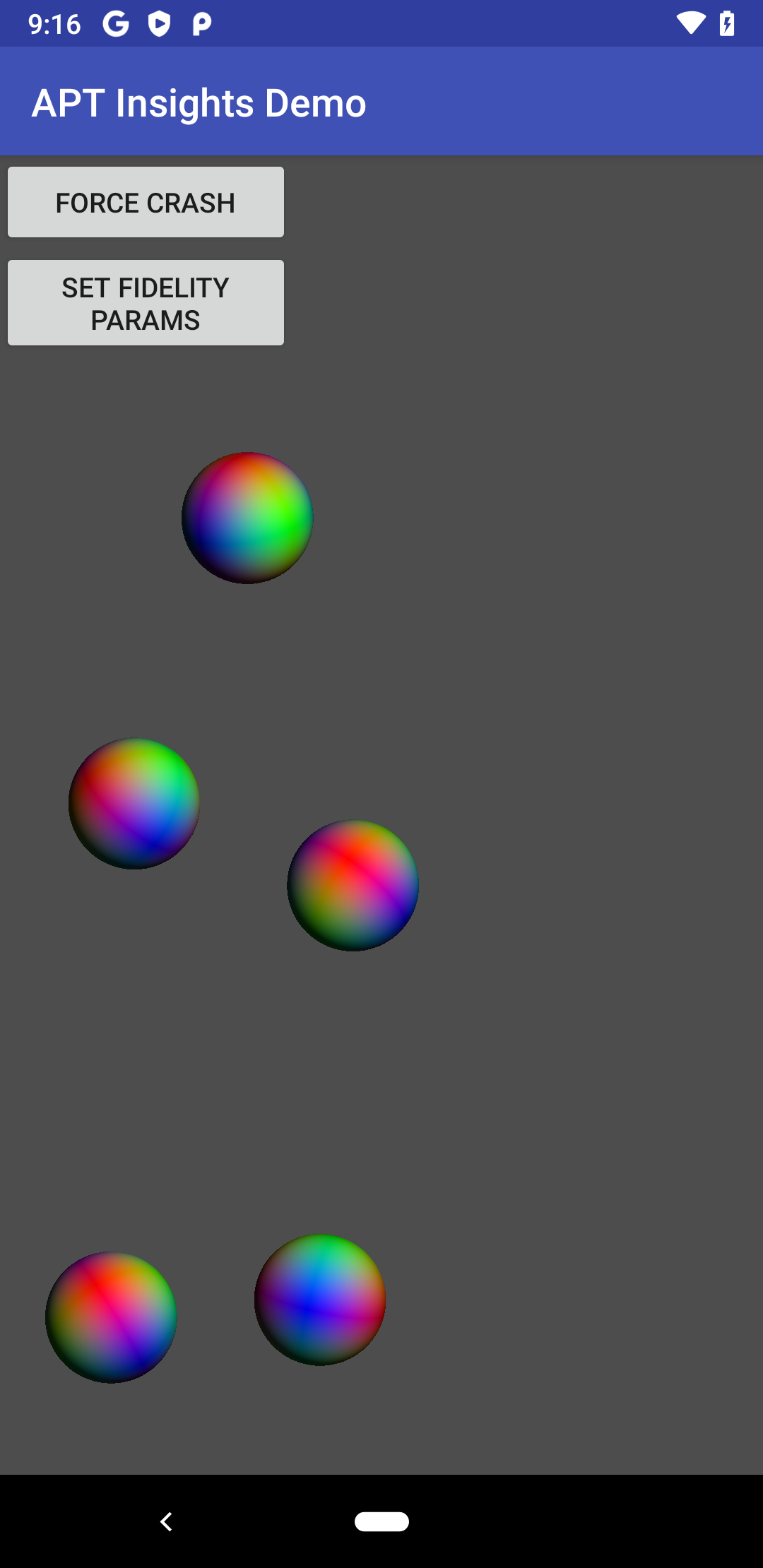
Hình 1. Ứng dụng thử nghiệm chạy thành công Tệp APK mẫu sẽ tạo bản dựng và cài đặt trên thiết bị mục tiêu. Nếu bạn gặp lỗi, hãy kiểm tra các bước sau:
- Bạn có phiên bản được hỗ trợ của SDK
Android; xem trường
compileSdkVersiontrong tệpbuild.gradlecủa mô-đun ứng dụng để biết thêm thông tin. Bạn có thể cập nhật phiên bản SDK từ thẻ SDK Platforms trong SDK Manager (Trình quản lý SDK). - Bạn có một phiên bản được hỗ trợ của Android
NDK; xem trường
ndkVersiontrong tệpbuild.gradlecủa mô-đun ứng dụng để biết thêm thông tin. Bạn có thể cài đặt một phiên bản cụ thể của NDK từ thẻ SDK Tools trong SDK Manager. - Tệp
local.propertiestrong dự án không có entry (mục nhập) chondk.dir. Vị trí này do Android Studio chỉ định và sử dụng phiên bản NDK ở trên. Nếu bạn đã nhập mục này, hãy xoá toàn bộ dòng. - Sau mỗi lần thay đổi chế độ cài đặt bản dựng, hãy xoá dự án (Build (Xây dựng) > Clean Project (Làm sạch dự án)) và làm mới các dự án C++ đã liên kết (Build (Xây dựng) > Refresh Linked C++ Projects (Làm mới dự án C++ đã liên kết)).
- Bạn có phiên bản được hỗ trợ của SDK
Android; xem trường
Chạy ứng dụng giám sát
Với bản dựng gỡ lỗi của ứng dụng minh hoạ hoặc bất kỳ ứng dụng nào khác có hỗ trợ Tuning Fork, bạn có thể định cấu hình ứng dụng này để gửi và nhận dữ liệu từ một điểm cuối cục bộ thay vì thông qua máy chủ Google Play. Để thực hiện việc này, hãy đặt endpoint_uri_override trong
các tuỳ chọn cài đặt Tuning Fork:
#ifndef NDEBUG
settings.endpoint_uri_override = "http://localhost:9000";
#endif
Bạn cũng phải đưa các quyền sau vào tệp
AndroidManifest.xml:
<uses-permission android:name="android.permission.INTERNET" />
<uses-permission android:name="android.permission.ACCESS_NETWORK_STATE" />
Ứng dụng minh hoạ đã có những thay đổi này (xem insightsdemo.cpp).
Bạn có thể sử dụng tính năng này để xác minh rằng một ứng dụng đang gửi và nhận dữ liệu thích hợp. Để xác minh điều này, hãy chạy ứng dụng minh hoạ và ứng dụng Tuning Fork Monitor cùng một lúc. Ứng dụng giám sát này hoạt động như một máy chủ cục bộ và hiển thị dữ liệu mà một ứng dụng có hỗ trợ Tuning Fork tạo ra.
Để chạy ứng dụng giám sát và ứng dụng minh hoạ cùng lúc nhằm xác minh rằng ứng dụng minh hoạ đang hoạt động đúng cách, hãy làm như sau:
- Cài đặt tệp APK ứng dụng Tuning Fork Monitor trên thiết bị mục tiêu bằng cách sử dụng
adb:
adb install gamesdk/gamesdk/apks/tools/TuningForkMonitor.apk
- Mở ứng dụng giám sát.
- Nhấn nút Home (Màn hình chính) của Android để chuyển ứng dụng Tuning Fork Monitor xuống chạy nền trên thiết bị.
- Chạy lại ứng dụng minh hoạ ở nền trước trong khoảng 30 giây.
- Chuyển trở lại ứng dụng Tuning Fork Monitor.
- Ứng dụng minh hoạ xuất hiện trong mục Live Applications (Ứng dụng đang hoạt động) dưới dạng
com.tuningfork.insightsdemo 16. Hãy nhấn vào mục này để xem chi tiết ứng dụng và dữ liệu đo từ xa trực tiếp.
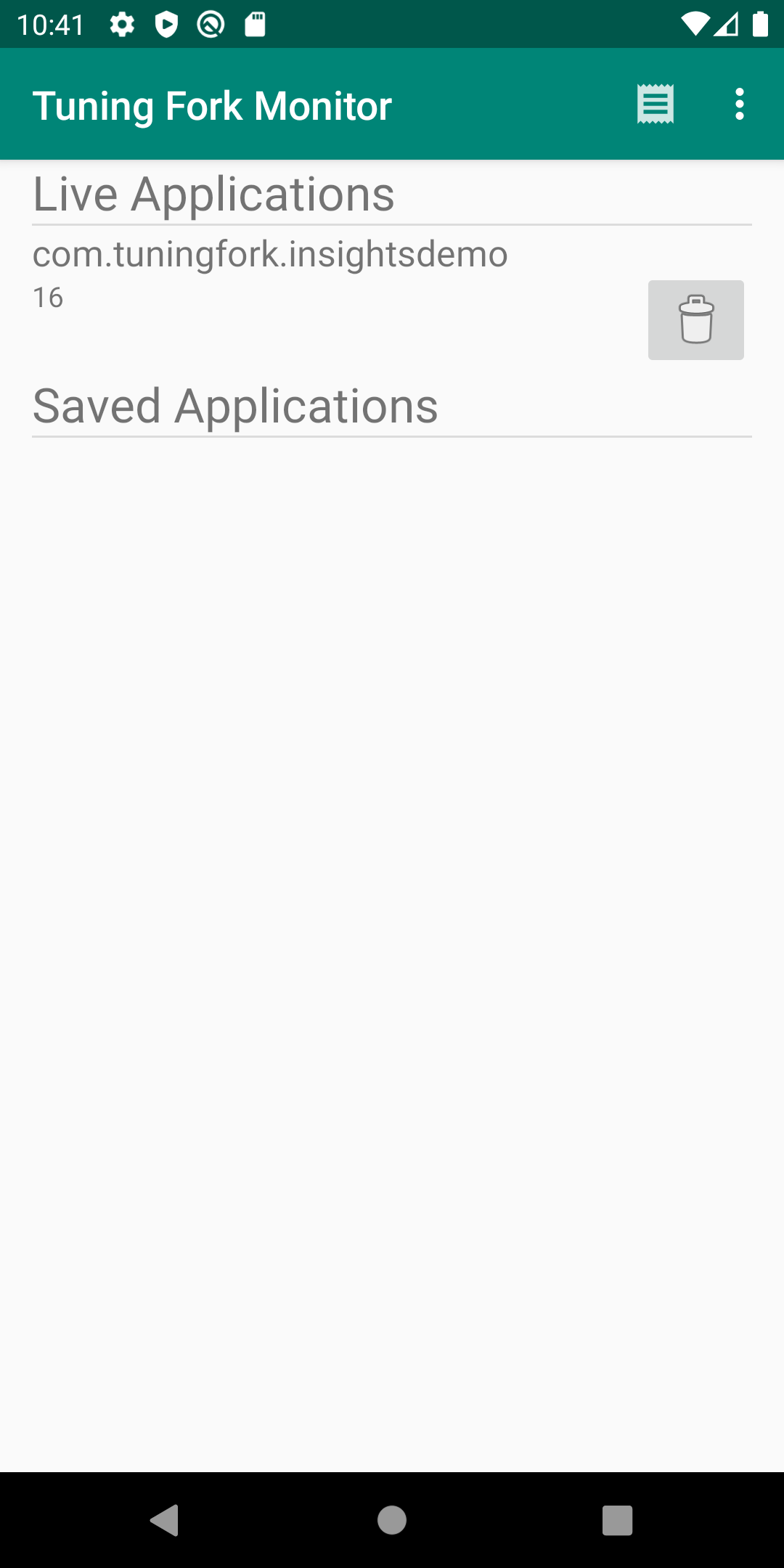
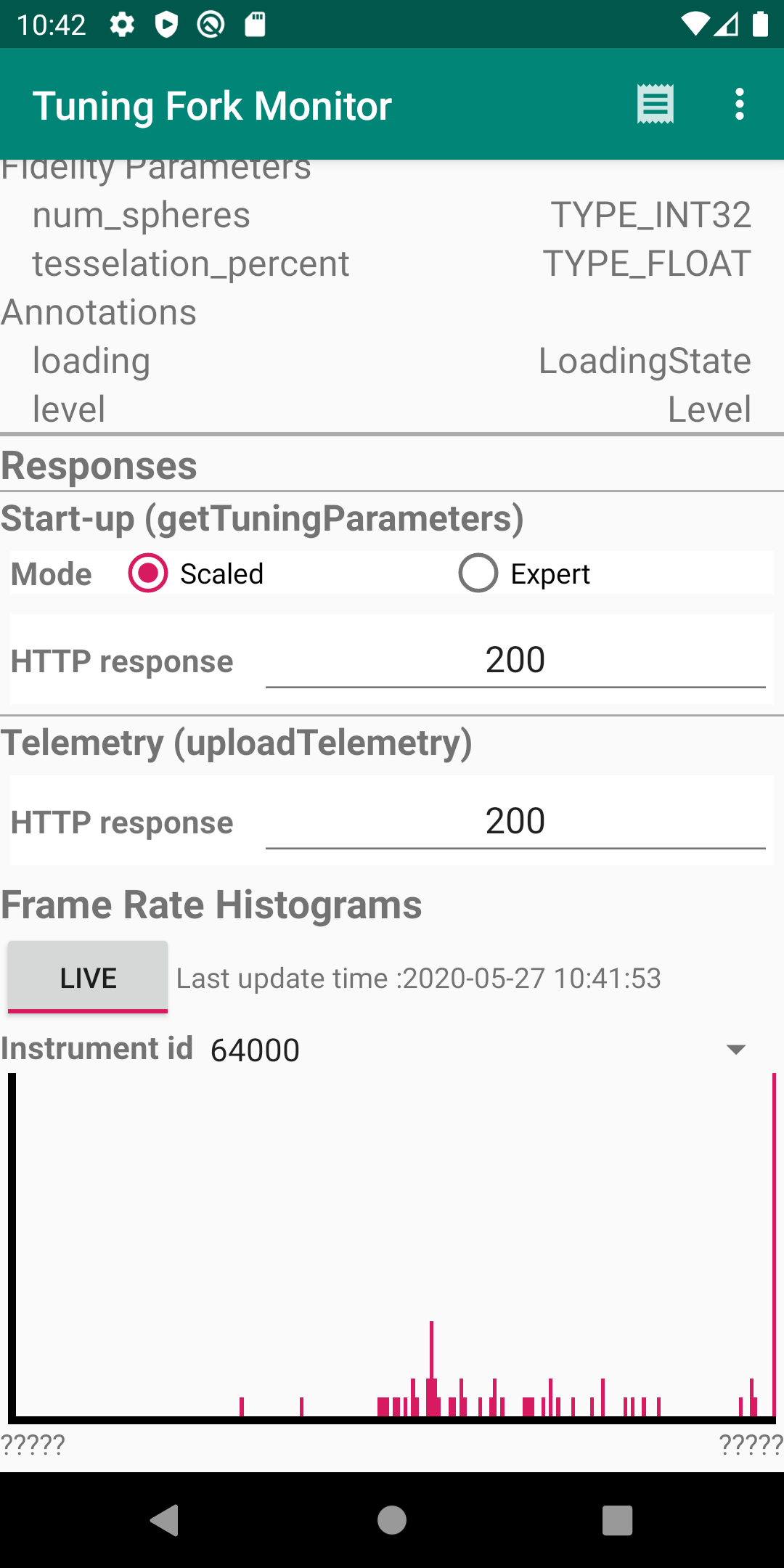
Tạo bản dựng phát hành
Tạo bản dựng bản phát hành của ứng dụng minh hoạ trong Android Studio. Bạn tải bản dựng này lên Google Play Console để bật biểu đồ thời gian kết xuất khung hình trong Android Vitals.
Bật API Android Performance Parameters (thông số hiệu năng Android) trong Google Cloud Console. API này cho phép ứng dụng giao tiếp với Google Play. Bạn không cần phải hạn chế khoá API cho ứng dụng minh hoạ.
Hãy nhớ sao chép khoá API ở bước trước vào trường
api_keytronggamesdk/samples/tuningfork/insightsdemo/app/src/main/assets/tuningfork/tuningfork_settings.txt.ID ứng dụng của ứng dụng minh hoạ đã được đặt trước, vì vậy, không thể tải lên một APK đang sử dụng ID đó. Thay đổi ID này trong tệp
build.gradlecủa ứng dụng:applicationId "com.tuningfork.your-unique-identifier"
Xoá dự án (Build (Xây dựng) > Clean Project (Làm sạch dự án)) và làm mới các dự án C++ đã liên kết (Build (Xây dựng) > Refresh Linked C++ Projects (Làm mới dự án C++ đã liên kết)).
Tạo cấu hình ký cho các bản dựng phát hành.
- Chọn File (Tệp) > Project Structure (Cấu trúc dự án) > Modules (Mô-đun).
- Chọn thẻ Signing Configs (Cấu hình ký).
- Thêm cấu hình mới có tên là
release. - Tạo một kho khoá (keystore) cho cấu hình.
Liên kết cấu hình ký bản dựng phát hành với biến thể bản dựng phát hành.
- Chọn File (Tệp) > Project Structure (Cấu trúc dự án) > Build Variants (Biến thể xây dựng).
- Chọn thẻ Build Types (Loại bản dựng).
- Chọn loại bản dựng có tên
release. - Trong hộp Signing config (Cấu hình ký), hãy chọn biến cấu hình bản phát hành.
Trong cửa sổ dự án Android Studio, hãy chọn thư mục app (ứng dụng). (Lựa chọn này cho phép lựa chọn trình đơn trong bước tiếp theo.)
Thay đổi biến thể bản dựng đang hoạt động thành
release(Build (Xây dựng) > Select Build Variant (Chọn biến thể xây dựng)).Chọn Build (Xây dựng) > Build Bundles(s)/APK(s) (Xây dựng gói/tệp APK) > Build APK(s) (Xây dựng tệp APL). Khi bản dựng hoàn tất, hãy nhấp vào đường liên kết locate (xác định vị trí) để tìm tệp APK phát hành.
Tạo một ứng dụng mới cho ứng dụng minh hoạ trong Google Play Console. Để biết thêm thông tin, hãy xem bài viết Tải ứng dụng lên.
Tải tệp APK phát hành lên Kênh thử nghiệm nội bộ. Để biết thêm thông tin, hãy xem phần Chuẩn bị và ra mắt bản phát hành.
Chạy bản dựng phát hành
Chọn thiết bị mục tiêu rồi nhấp vào Run  (Chạy).
Bạn phải sử dụng chính tệp APK phát hành mà bạn đã tải lên Google Play Console.
(Chạy).
Bạn phải sử dụng chính tệp APK phát hành mà bạn đã tải lên Google Play Console.
Để ứng dụng minh hoạ chạy một lúc. Có thể mất tới 30 phút để Google Play Console bắt đầu hiện dữ liệu. Xác minh rằng dữ liệu đang tải lên máy chủ bằng cách chọn cấp độ nhật ký là Info (Thông tin) trong cửa sổ Logcat. Nếu bạn thấy các lỗi trong nhật ký, hãy xem bài viết Khắc phục các lỗi thường gặp.
... I/TuningFork:Web: Connecting to:
https://performanceparameters.googleapis.com/v1/applications/com.tuningfork.yourapp/apks/24:uploadTelemetry
... I/TuningFork: Scene loading 30 (true) took 166 ms
... I/TuningFork:Web: Response code: 200
... I/TuningFork:Web: Response message: OK
... I/TuningFork.GE: UPLOAD request returned 200 {}
Xem biểu đồ trong Google Play Console
Mở Google Play Console rồi chọn ứng dụng thử nghiệm. Hãy chọn Android Vitals > Performance (Hiệu suất) > Insights (Thông tin chi tiết) để xem biểu đồ thời gian kết xuất khung hình.
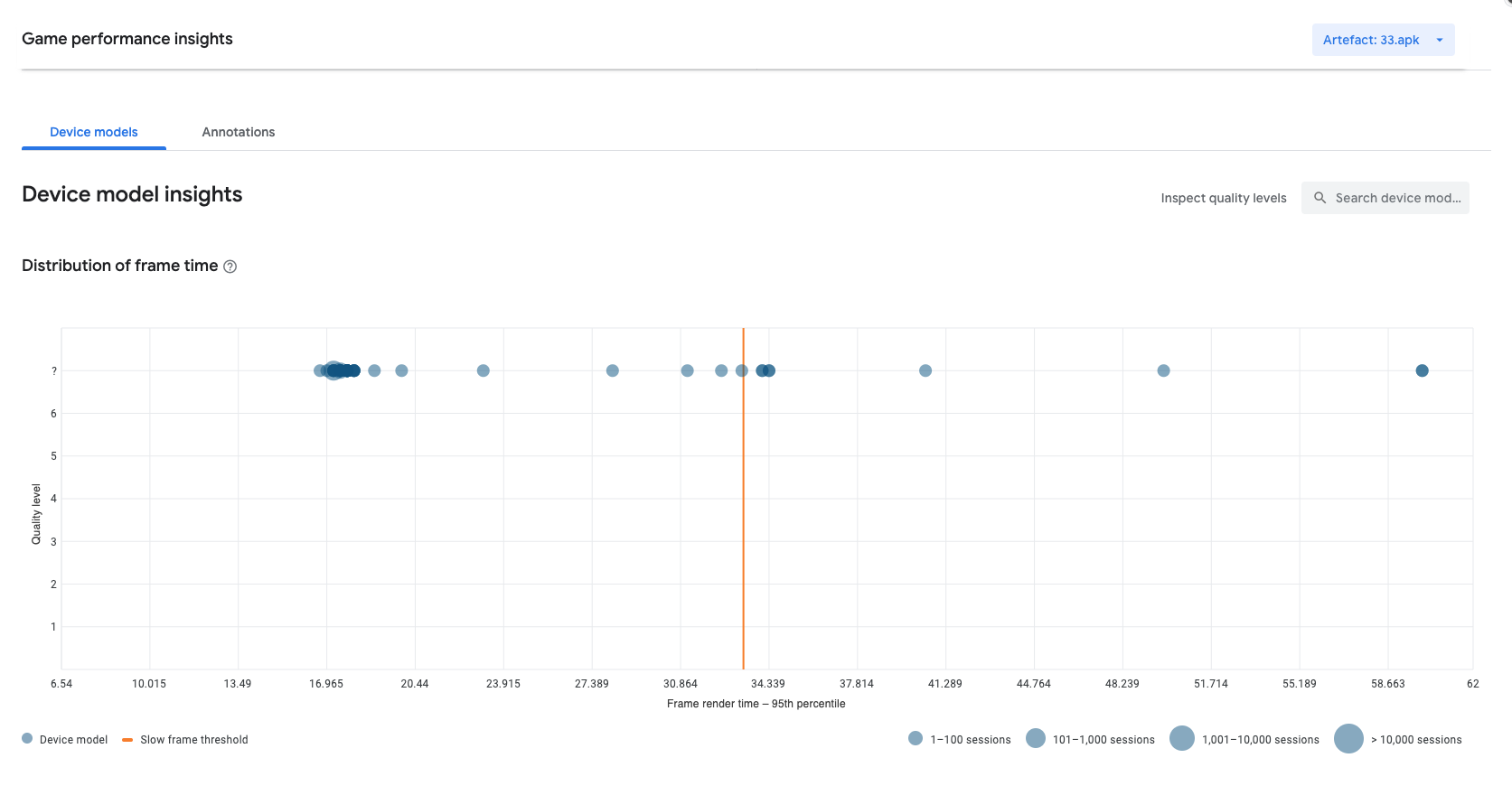 Hình 4. Biểu đồ Android Vitals
Hình 4. Biểu đồ Android Vitals
Bạn đã chạy thành công một thử nghiệm toàn diện bằng thư viện Tuning Fork. Bạn có thể xoá dự án ứng dụng dùng để thử nghiệm trong Google Play Console vì dự án đó không còn cần thiết nữa.

